Hỗ trợ tư vấn
Tư vấn - Giải đáp - Hỗ trợ đặt tài liệu
Mua gói Pro để tải file trên Download.vn và trải nghiệm website không quảng cáo
Tìm hiểu thêm »Dù iPhone có sẵn chức năng chụp ảnh đẹp nhưng những app chỉnh sửa ảnh miễn phí trên iPhone dưới đây sẽ còn khiến chúng trông tuyệt hơn.

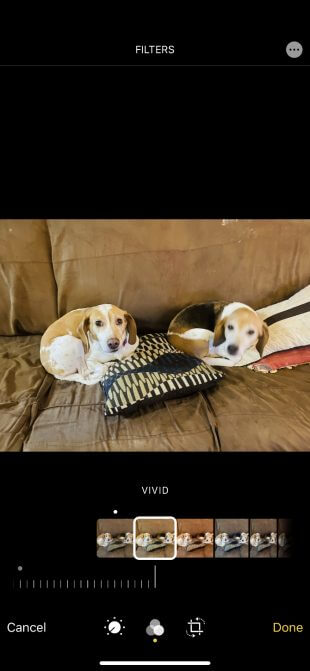
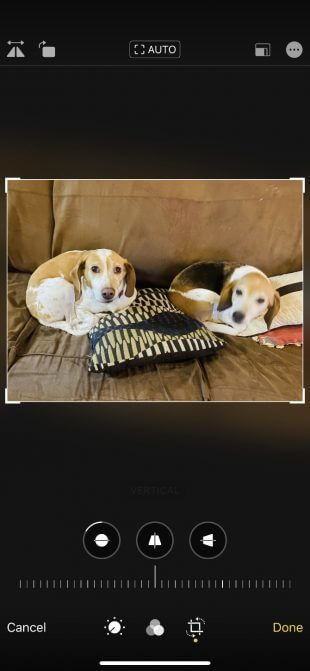
iPhone đã tích hợp một công cụ biên tập ảnh ấn tượng ngay vào app Photos. Mở ứng dụng này, tìm ảnh và chạm Edit ở góc phải phía trên của màn hình để truy cập nó.
Tại đây, bạn có thể cắt và xoay ảnh, áp dụng bộ lọc, chỉnh hàng loạt tham số, chỉnh bóng đổ/phơi sáng/tương phản hoặc chuyển đổi đen & trắng.
Tuy nhiên, Photos cũng có hạn chế của nó. Dù nó có thể xử lý file RAW nhưng lại làm giảm chất lượng ảnh JPEG. Nghĩa là bạn không thể chỉnh sửa trong Photos và xuất RAW sang app khác mà không sao lưu nó trước.
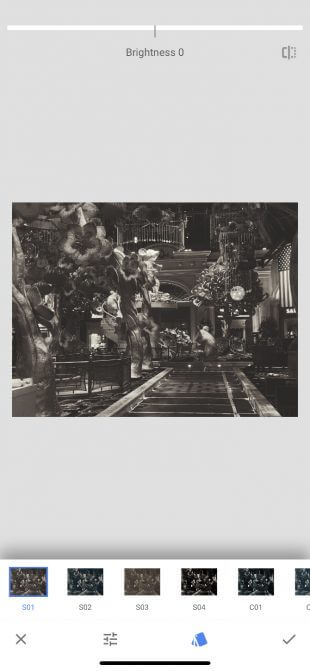
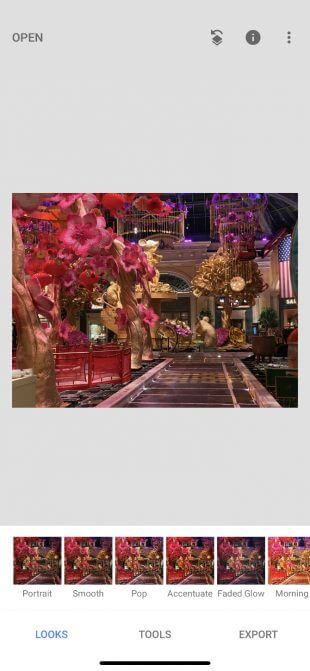
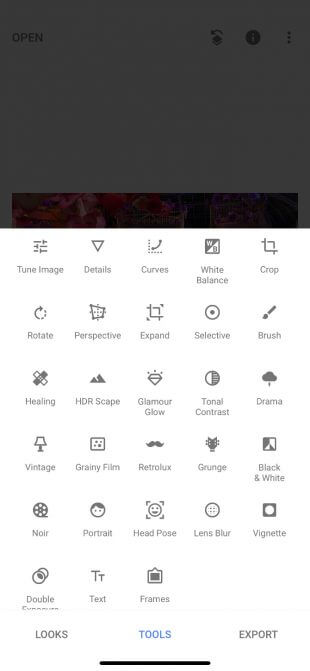
Snapseed của Google là công cụ sửa ảnh mạnh mẽ trên iOS và Android. App này hỗ trợ chỉnh sửa RAW, biến nó thành ứng cử viên để chỉnh sửa ảnh miễn phí tốt nhất trên những nền tảng này.
Ngoài một số bộ lọc Snapseed gọi là Looks, app còn có một loạt các công cụ chỉnh sửa tuyệt vời khác, từ cơ bản tới thay đổi phối cảnh, tuyển chọn màu, HDR tức thì và bộ lọc đơn sắc phong phú…
Cách dùng Snapseed khá đơn giản. Chỉ cần kéo sang trái hoặc phải để chỉnh mức độ tham số hoặc kéo lên/xuống để thay đổi tham số.



Nếu đang tìm kiếm một app chỉnh sửa ảnh “tất cả trong một”, với hàng loạt công cụ khác nhau, không có gì hoàn hảo hơn Afterlight.
Bạn có thể bắt đầu chỉnh sửa bằng các công cụ nâng cao như đường cong, grain, lớp phủ/gradient và nhiều hơn thế nữa. Sau đó, bạn có thể thêm các chỉnh sửa độc đáo với bộ lọc, texture, overlay, khung hình, đường viền và font. App này cũng hỗ trợ ảnh RAW.
Khi đăng ký thuê bao, bạn có thể sử dụng toàn bộ thư viện bao gồm 130 bộ lọc độc đáo, 20 lớp phủ kiểu phim ảnh cũ và các điều chỉnh công cụ để chỉnh sửa ảnh bằng những cử chỉ đơn giản trên màn hình.
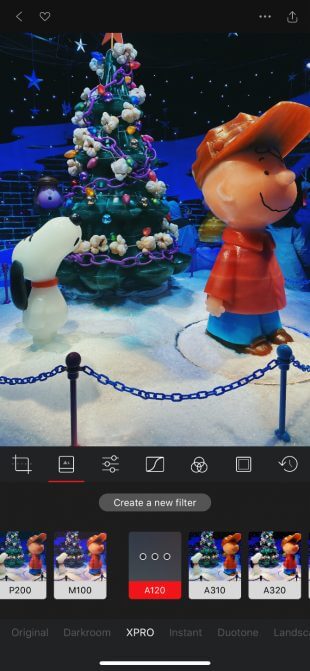

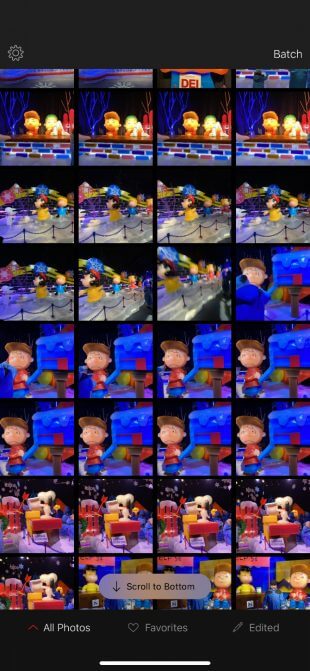
Không cần phải lo lắng tìm ảnh bạn cần chỉnh sửa khi dùng Darkroom. Bạn có thể truy cập toàn bộ thư viện ảnh ngay lập tức.
App này cung cấp bộ công cụ chỉnh sửa tất cả kiểu ảnh, bao gồm Live Photos, chế độ ảnh dọc và RAW. Thậm chí, bạn có thể tạo bộ lọc tùy biến ngay từ đầu hoặc dùng một trong số các tùy chọn có sẵn.
Dùng tính năng xử lý hàng loạt, bạn dễ dàng áp dụng chỉnh sửa & bộ lọc cho nhiều ảnh cùng lúc.
Để truy cập công cụ màu sắc, đường cong, bộ lọc bổ sung, tính năng bảo vệ ảnh bằng logo mờ và icon tùy biến, bạn cần mua một thuê bao (subscription).
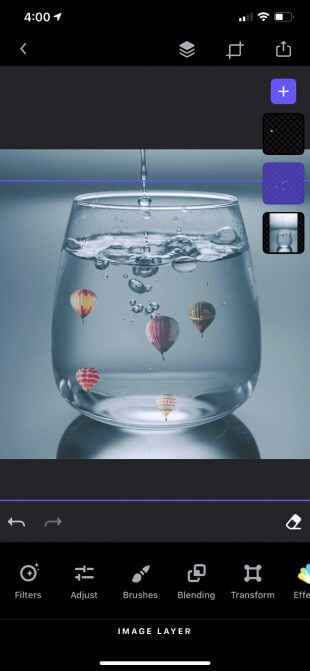
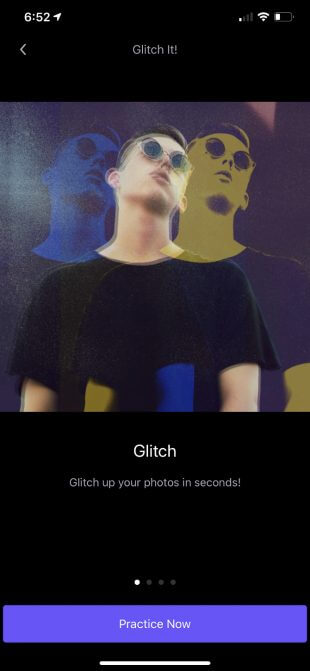

Enlight Photofox cung cấp cách chỉnh sửa ảnh chuyên sâu hơn. Bạn có thể biến ảnh bất kỳ thành một tác phẩm nghệ thuật bằng vài cú chạm vào lựa chọn từ QuickArt hoặc Readymades. Nếu muốn nhiều tính năng chỉnh sửa nâng cao hơn, hãy tới phần hướng dẫn để xem gợi ý các trường phái khác.
Bạn cần đăng ký để truy cập toàn bộ các phong cách nghệ thuật khác nhau, khung hình, công cụ và nhiều hơn thế nữa. Người đăng ký thuê bao cũng có thể tạo layer không giới hạn cho tác phẩm của họ.
Theo Nghị định 147/2024/ND-CP, bạn cần xác thực tài khoản trước khi sử dụng tính năng này. Chúng tôi sẽ gửi mã xác thực qua SMS hoặc Zalo tới số điện thoại mà bạn nhập dưới đây: